
Tá uirlisí nó modhanna speisialta ag aon chóras oibriúcháin a chuireann a leagan in iúl duit. Ní haon eisceacht iad dáiltí Linux. San alt seo, labhróidh muid faoi conas an leagan de Linux a fháil amach.
Féach freisin: Conas an leagan OS i Windows 10 a fháil amach
Faigh amach an leagan Linux
Níl i Linux ach an t-eithne ar a ndéantar dáiltí éagsúla a fhorbairt. Uaireanta bíonn sé furasta mearbhall a dhéanamh ar a raidhse, ach fios a bheith agat conas an leagan den eithne féin nó an bhlaosc grafach a sheiceáil, is féidir leat an fhaisnéis uile is gá a fháil amach ag am ar bith. Agus tá go leor bealaí ann le seiceáil.
Modh 1: Inxi
Cuideoidh Inxi ar dhá bhealach leis an bhfaisnéis uile faoin gcóras a bhailiú, ach níl sé réamhshuiteáilte ach i Linux Mint. Ach is cuma, is féidir le haon úsáideoir é a shuiteáil ón stór oifigiúil i gceann cúpla soicind.
Tarlóidh suiteáil na fóntais agus na hoibre leis "Críochfort" - Analógach den "Command Pras" i Windows. Dá bhrí sin, sula dtosaíonn tú ag liostáil gach athrú féideartha ar sheiceáil faisnéise faoin gcóras ag úsáid "Críochfort"Is fiú ráiteas a dhéanamh agus a rá conas é seo a oscailt "Críochfort". Chun seo a dhéanamh, brúigh an teaglaim eochair CTRL + ALT + T. nó cuardaigh an córas le ceist chuardaigh "Críochfort" (gan luachana).
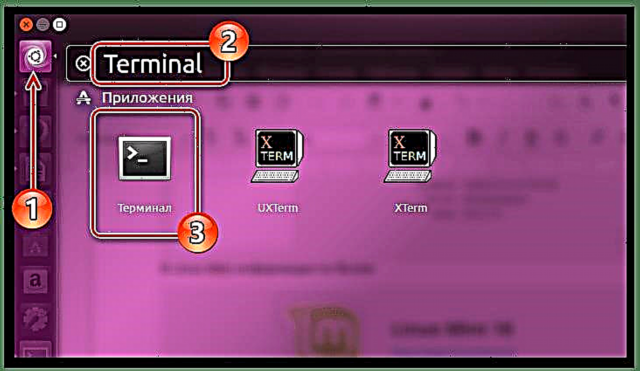
Féach freisin: Conas ordú a oscailt go pras i Windows 10
Suiteáil Inxi
- Scríobh an t-ordú seo a leanas i "Críochfort" agus cliceáil Iontráilchun fóntais Inxi a shuiteáil:
sudo apt install inxi - Ina dhiaidh sin, iarrfar ort an focal faire a shonraigh tú a iontráil agus an OS á shuiteáil.
- Sa phróiseas chun Inxi a íoslódáil agus a shuiteáil, beidh ort do thoiliú leis seo a thabhairt tríd an tsiombail a iontráil D. agus cliceáil Iontráil.
Nóta: agus tú ag iontráil pasfhocal, carachtair i "Críochfort" nach dtaispeántar, mar sin cuir isteach an teaglaim atá uait agus brúigh Iontráil, agus freagróidh an córas duit cibé ar iontráil tú an focal faire i gceart nó nár chuir.
Tar éis líne a bhrú isteach "Críochfort" rith suas - ciallaíonn sé seo go bhfuil tús curtha leis an bpróiseas suiteála. Sa deireadh, ní mór duit fanacht go gcríochnóidh sé. Is féidir leat é seo a chinneadh de réir do leasainm atá le feiceáil agus ainm an ríomhaire.

Seiceáil Leagan
Tar éis a suiteála, is féidir leat faisnéis an chórais a sheiceáil tríd an ordú seo a leanas a iontráil:
inxi -S
Ina dhiaidh sin, taispeánfar an fhaisnéis seo a leanas ar an scáileán:
- Óstach - ainm ríomhaire;
- Eithne - croílár an chórais agus a chumas;
- Deasc - blaosc grafach an chórais agus a leagan;
- Distro - ainm an dáilte agus a leagan.

Mar sin féin, tá sé seo i bhfad ón bhfaisnéis uile is féidir leis an bhfóntas Inxi a sholáthar. Chun an fhaisnéis uile a fháil amach, iontráil an t-ordú:
inxi -F
Mar thoradh air sin, taispeánfar an fhaisnéis go léir.

Modh 2: Críochfort
Murab ionann agus an modh a ndéanfar cur síos air ag an deireadh, tá buntáiste dosháraithe amháin aige seo - tá an treoir coitianta do gach dáileadh. Mar sin féin, má tá an t-úsáideoir díreach tar éis teacht ó Windows agus mura bhfuil a fhios aige fós "Críochfort", beidh sé deacair air oiriúnú. Ach rudaí ar dtús ar dtús.
Más gá duit an leagan den dáileadh suiteáilte Linux a chinneadh, tá go leor orduithe ann chuige seo. Anois sórtálfar an ceann is mó a bhfuil tóir orthu.
- Mura bhfuil suim agat ach i bhfaisnéis dáilte gan sonraí gan ghá, ansin is fearr an t-ordú a úsáid:
cat / etc / eisiúinttar éis duit an leagan faisnéise atá le feiceáil ar an scáileán a iontráil.
- Má theastaíonn faisnéis níos mionsonraithe uait, iontráil an t-ordú:
lsb_release -aTaispeánfaidh sé ainm, leagan agus ainm cód an dáilte.
- Ba fhaisnéis í seo a bhailíonn na fóntais ionsuite leo féin, ach tá deis ann an fhaisnéis a d’fhág na forbróirí féin a fheiceáil. Chun seo a dhéanamh, cláraigh an t-ordú:
cat / etc / * - scaoileadhTaispeánfaidh an t-ordú seo gach faisnéis faoin scaoileadh dáilte.



Ní hé seo go léir, ach na horduithe is coitianta chun an leagan de Linux a sheiceáil, ach tá siad níos mó ná go leor chun an fhaisnéis uile is gá faoin gcóras a fháil amach.
Modh 3: Uirlisí Speisialta
Tá an modh seo foirfe do na húsáideoirí sin atá díreach tar éis dul i dtaithí ar OS atá bunaithe ar Linux agus atá fós ar an airdeall "Críochfort"toisc nach bhfuil comhéadan grafach ann. Mar sin féin, tá míbhuntáistí ag baint leis an modh seo. Mar sin, leis ní féidir leat na sonraí go léir faoin gcóras a fháil amach ag an am céanna.
- Mar sin, chun faisnéis a fháil faoin gcóras, ní mór duit a pharaiméadair a iontráil. Déantar é seo ar dháiltí éagsúla ar bhealach difriúil. Mar sin, in Ubuntu ní mór duit cliceáil ar chlé (LMB) ar an deilbhín Socruithe Córais ar an tascbharra.

Más rud é tar éis duit an OS a shuiteáil go ndearna tú aon cheartú air agus gur imigh an deilbhín seo ón bpainéal, is féidir leat an fóntais seo a fháil go héasca tríd an gcóras a chuardach. Just a oscailt an roghchlár Tosaigh agus scríobh sa bharra cuardaigh Socruithe Córais.
- Tar éis duit paraiméadair an chórais a iontráil is gá duit a fháil sa chuid "Córas" deilbhín Eolas faoin gCóras i ubuntu nó "Sonraí" i Linux Mint, ansin cliceáil air.
- Ina dhiaidh sin, beidh fuinneog le feiceáil ina mbeidh faisnéis faoin gcóras suiteáilte suite. Ag brath ar an OS a úsáidtear, féadfaidh a raidhse a bheith éagsúil. Mar sin, in Ubuntu, amháin leagan dáilte (1), grafaicí a úsáidtear (2) agus cumas an chórais (3).

Tá tuilleadh faisnéise ag Linux Mint:


Nóta: soláthraítear an treoir ar shampla an Ubuntu OS, áfach, tá na príomhphointí cosúil le dáiltí Linux eile, níl ach leagan amach roinnt eilimintí comhéadain difriúil.

Mar sin fuaireamar amach an leagan Linux ag úsáid comhéadan grafach an chórais. Is fiú é a athrá, ag rá go bhféadfadh socrú na n-eilimintí in OSanna éagsúla a bheith éagsúil, ach is é croílár ceann amháin: socruithe an chórais a aimsiú chun faisnéis a oscailt faoi.
Conclúid
Mar a fheiceann tú, tá go leor bealaí ann chun an leagan Linux a fháil amach. Tá uirlisí grafacha ann chuige seo, agus fóntais nach bhfuil an “só” sin acu. Cad atá le húsáid - roghnaigh duitse amháin. Níl ach rud amháin tábhachtach - chun an toradh inmhianaithe a fháil.














